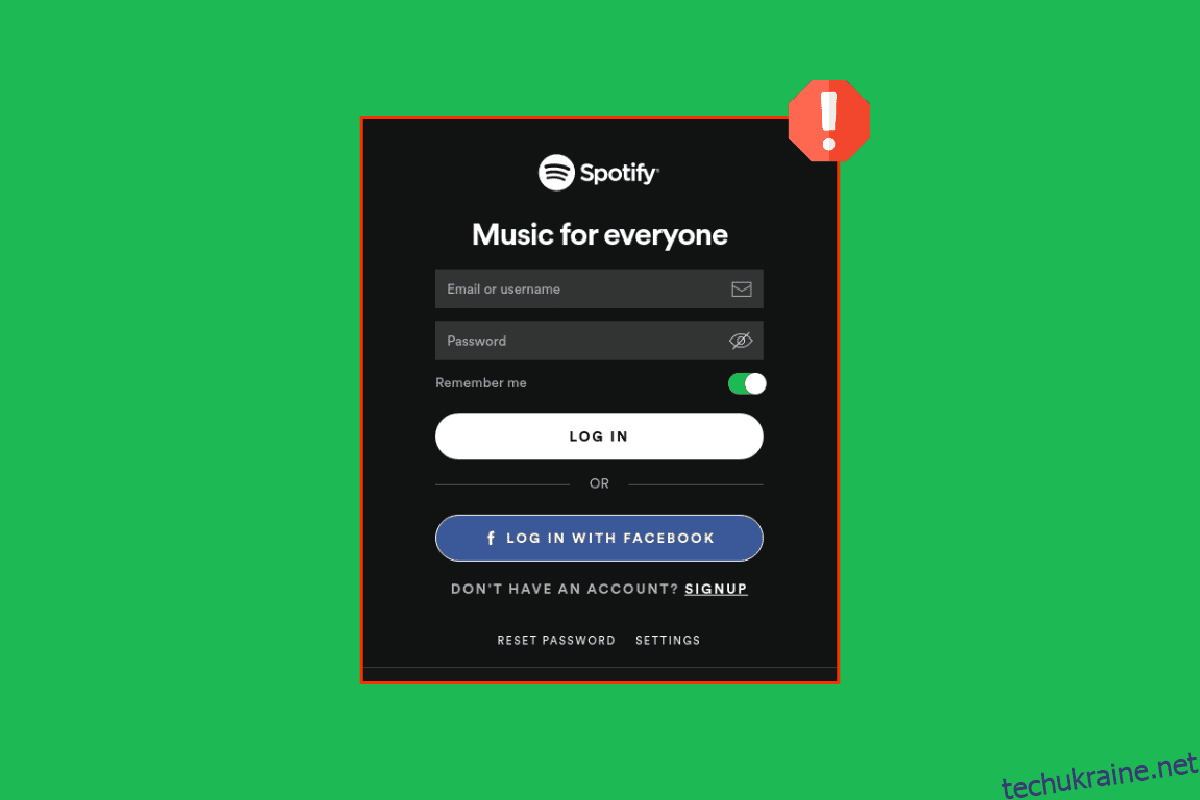Протягом багатьох років кілька онлайн-додатків для потокової передачі музики увійшли в наше життя. Найпопулярнішим з них є Spotify. Це платформа послуг подкастів, музики та відео, яка дозволяє розблокувати тисячі пісень і розважального вмісту з усього світу. Однак користувачі часто повідомляють, що Spotify не може ввійти, що засмучує їхню роботу. Продовжуйте читати цю статтю, щоб вирішити проблему, через яку Spotify не входить у систему за допомогою Facebook, простими кроками. Також продовжуйте читати статтю, щоб дізнатися, як користуватися Spotify без Facebook.
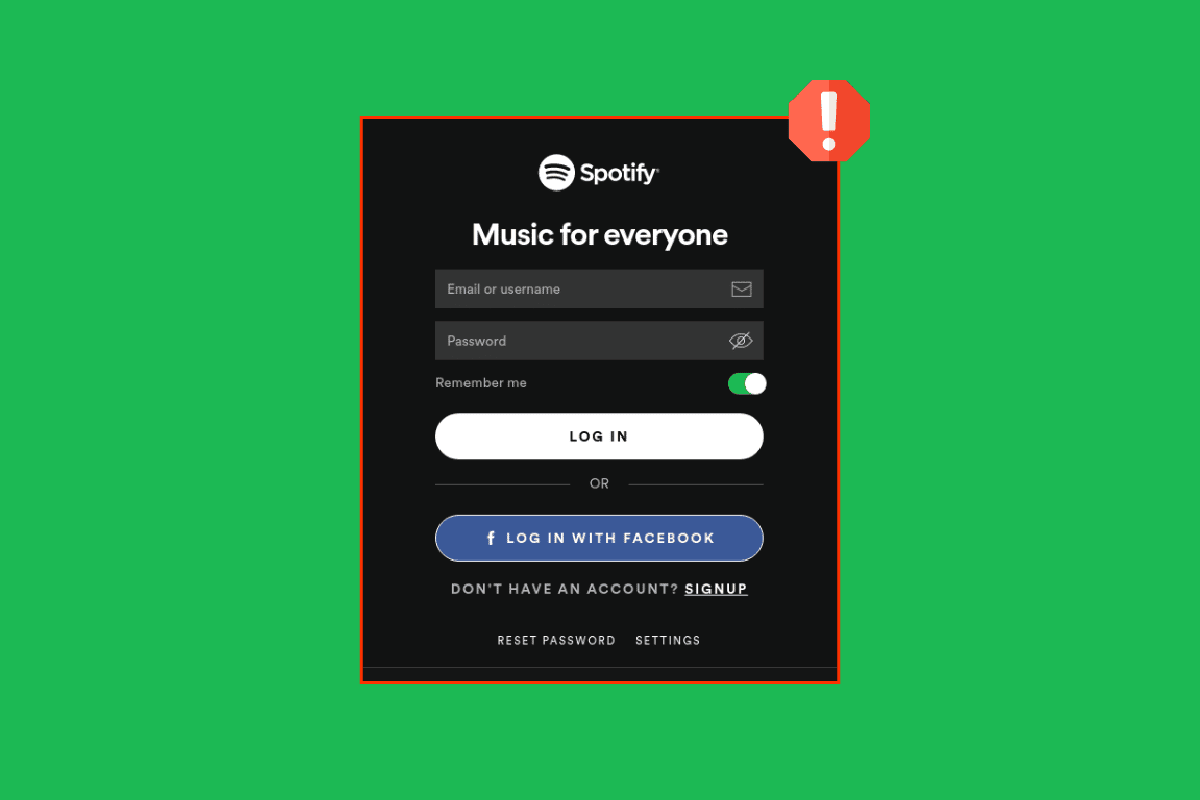
Як виправити помилку Spotify Unable to Login
Ви можете вийти зі Spotify через кілька причин: від вірусів до збоїв пристрою. Крім того, ось інші причини, чому ваш Spotify не може ввійти:
- У вас нестабільне підключення до Інтернету.
- Ваші дані для входу неправильні.
- У додатку збій.
- Ви не завантажили останню версію програми Spotify.
- Ви намагаєтеся отримати доступ до свого облікового запису Spotify з іншого місця.
- На вашому смартфоні можуть бути віруси та помилки.
- Spotify вимкнув ваш обліковий запис через порушення своїх правил.
Спосіб 1: Введіть правильні дані для входу
Іноді ми поспішаємо, і в результаті вводимо неправильну адресу електронної пошти чи пароль. Навіть незначні помилки, як-от великі літери та пробіли, можуть перешкодити Spotify надати вам доступ до ваших облікових записів і чарівних списків відтворення. Тому завжди ретельно перевіряйте адресу електронної пошти та пароль, які ви вводите на своєму смартфоні для входу.
Спосіб 2: Перезапустіть маршрутизатор
Будучи онлайн-додатком для потокового передавання музики, Spotify вимагає стабільного підключення до Інтернету для плавного та безперебійного потокового передавання. Однак хитке з’єднання з Інтернетом може спричинити його затримку та забрати його очки. У цьому випадку ви можете повернути Spotify до його форми, вимкнувши та увімкнувши Wi-Fi або мобільні дані.
Ви можете встановити нове з’єднання, перезавантаживши Інтернет-маршрутизатор або модем. Він використовується для вирішення проблем підключення до мережі та може вирішити обговорену проблему. Ви можете перезапустити маршрутизатор, дотримуючись нашого посібника з перезапуску маршрутизатора або модему.

Спосіб 3. Дочекайтеся часу роботи сервера Reddit
Подібно до інших популярних платформ соціальних медіа та програм для потокового передавання, Spotify також час від часу може перестати працювати. Коли це трапляється, користувачі в усьому світі стикаються з труднощами під час завантаження пісень, відтворення треків або просто входу в облікові записи Spotify. На щастя, є два способи перевірити, чи не працює сервер і для інших:
Варіант I: подивіться на Spotify Status Twitter Handle
1. Увійдіть у свій обліковий запис Twitter і виконайте пошук Статус Spotify в рядку пошуку.
2. Відкрийте обліковий запис і прокрутіть вниз, щоб переглянути його останні твіти.

3. Якщо програма вказує, що з сервером щось не так, зачекайте, поки проблема не буде вирішена. Спробуйте увійти у свій обліковий запис Spotify через кілька годин і перевірте те саме.
Варіант II. Використовуйте сторонній інструмент для перевірки збою сервера
1. Перегляньте офіційний сайт Даундетектор на вашому смартфоні.

2. Торкніться опції лупи у верхньому правому куті.

3. Введіть Spotify, щоб побачити всі проблеми, з якими зараз стикається програма.

Якщо жодних проблем не вказано, це означає, що з сервером все в порядку, і вам потрібно спробувати інші способи, згадані в статті.
Спосіб 4. Перезапустіть пристрій
Незначні проблеми вашого смартфона або планшета також можуть перешкодити певним програмам працювати якнайкраще. У цьому випадку ви можете спробувати перезавантажити телефон, щоб побачити, чи вирішено проблему з неможливістю входу в Spotify. Це також очищає всі програми, що працюють у фоновому режимі, і надає вашому телефону трохи заслуженого прискорення.
1. Натисніть і утримуйте кнопку живлення протягом кількох секунд.
2. Відпустіть їх, коли побачите опцію «Перезапустити», і торкніться її.

Тепер зачекайте, поки пристрій перезавантажиться, і перевірте, чи можете ви ввійти в програму Spotify.
Спосіб 5: оновіть додаток Spotify
Уявіть, що одного дня ви слухаєте свій улюблений список відтворення, а наступного дня програма перестає вас розпізнавати. Хіба це не руйнівно навіть подумати про це? Ось що іноді може призвести до того, що ви не оновите поточну версію Spotify. Завжди рекомендується оновлювати програми за допомогою Play Store, оскільки розробники виправляють відповідні проблеми та помилки, щоб покращити продуктивність програми.
1. Відкрийте Google Play Store і введіть Spotify у полі пошуку.
2. Торкніться назви програми, а потім опції Оновити, щоб установити останню версію програми Spotify на свій пристрій.
Примітка. Якщо на вашому пристрої ввімкнено автоматичне оновлення, ви можете не отримати опцію Оновлення. Натомість на екрані відображатимуться лише «Видалити» та «Відкрити».

Спосіб 6. Очистіть сховище та кеш Spotify
Іншою можливою причиною того, що Spotify не може ввійти, є кеш і небажані файли. Для необізнаних, накопичення кешу – це не що інше, як файли, зображення, тексти пісень та інші мультимедійні накопичення у вашому пристрої. Відповідно, весь цей сміття займає місце у вашому смартфоні і тим самим знижує швидкість і ефективність.
Примітка: оскільки смартфони не мають однакових параметрів налаштувань, вони відрізняються від виробника до виробника. Тому завжди перевіряйте правильність налаштувань, перш ніж змінювати будь-які. Зазначені дії були виконані на Motorola Edge 30.
Варіант I: очистити дані зберігання Spotify
1. Перейдіть до «Налаштування» та натисніть «Програми».

2. Далі натисніть Переглянути всі програми та знайдіть Spotify у списку.

3. Далі натисніть Пам’ять і кеш.

4. Нарешті завершіть процес, натиснувши Очистити пам’ять.

Варіант II: очистіть кеш Spotify
1. Повторіть вищезазначені кроки 1-3 у методі 6A.
2. Натисніть Очистити кеш і видаліть весь непотріб зі смартфона.

Спосіб 7: Переінсталюйте Spotify
Якщо наведені вище методи не дали результату, ви можете спробувати перевстановити програму Spotify на своєму смартфоні. Після видалення програми ваш пристрій позбудеться всіх даних, кешу та зловмисного програмного забезпечення. Після цього ви можете почати заново, знову встановивши програму.
1. Відкрийте Google Play Store і знайдіть Spotify.
2. Натисніть «Видалити» та зачекайте, доки процес завершиться.

3. Далі натисніть «Встановити» та спробуйте увійти у свій обліковий запис.

Спосіб 8: Скидання пароля Spotify
Перш ніж переходити до тривалих процедур, ви також можете спробувати скинути свій пароль для входу в Spotify.
1. Огляд скинути пароль Spotify на Google.
2. Введіть адресу електронної пошти або ім’я користувача та натисніть «Надіслати».

3. Перейдіть до своєї електронної пошти та відкрийте посилання, надіслане Spotify.
4. Нарешті створіть новий пароль і використовуйте його для входу в систему.
Спосіб 9. Увійдіть за допомогою іншого пристрою
 Фотографія sgcdesignco на Unsplash
Фотографія sgcdesignco на Unsplash
Іноді для того, щоб щось подолати, потрібно піти менш відвідуваним шляхом. Так само спробуйте ввійти у свій обліковий запис Spotify за допомогою іншого браузера чи пристрою. Якщо це працює, можливо, щось не так із вашим старим пристроєм. Але якщо це не працює, можливо, у програмі Spotify є невирішена помилка.
1. Перейдіть до офіційний сайт Spotify на вашому ноутбуці та натисніть Увійти у верхньому правому куті.

2. Введіть адресу електронної пошти, ім’я користувача чи пароль для доступу до облікового запису Spotify.
Спосіб 10: Деактивуйте поточний рахунок
Важливо пам’ятати, що якщо ви зареєструвалися за допомогою Facebook, ви не можете відключити його, щоб використовувати Spotify без Facebook. Тим не менш, ви можете закрити свій поточний обліковий запис і зареєструватися знову, використовуючи адресу електронної пошти. Цей метод також допомагає, коли користувачі повідомляють про помилку входу в Spotify Facebook.
Щоб деактивувати обліковий запис, виконайте наведені нижче дії.
1. Огляд деактивувати обліковий запис Spotify у вашому браузері та торкніться офіційного веб-сайту підтримки користувачів Spotify.

2. Торкніться Закрити обліковий запис у розділі Не маєте Premium?

3. Далі введіть свої облікові дані та виконайте вказівки на екрані.
Таким чином, це методи вирішення проблеми Spotify, яка не може ввійти.
Як користуватися Spotify без Facebook
Як і інші програми, Spotify дозволяє надавати доступ до вашого облікового запису програмам сторонніх розробників. Однак це може спричинити кілька проблем, наприклад Spotify не входить у систему через Facebook. На щастя, ви можете усунути проблему, просто від’єднавши ці програми від свого облікового запису Spotify, щоб легко увійти.
1. Запустіть програму Facebook і торкніться трьох горизонтальних ліній у верхньому правому куті.

2. Прокрутіть вниз і знайдіть Налаштування та конфіденційність.

3. У спадному меню натисніть Налаштування.

4. Тепер прокрутіть вниз, щоб знайти програми та веб-сайти в розділі «Дозволи».

5. Далі знайдіть Spotify серед інших програм і торкніться Spotify, а потім – Видалити, щоб завершити процес.

Отже, ось як ви можете використовувати Spotify без Facebook.
Часті запитання (FAQ)
Q1. Чому програма Spotify не дозволяє мені ввійти?
Відповідь За цією проблемою може бути кілька причин. Наприклад, можливо, сервер не працює, програма не оновлюється або у вашому телефоні сталася якась помилка. У цьому випадку ви можете спробувати щастя будь-яким із зазначених вище методів і вирішити проблему майже негайно.
Q2. Чому мій обліковий запис Spotify не працює?
Відповідь Як згадувалося раніше в статті, Spotify може перестати працювати з кількох причин. Завжди переконайтеся, що ваш пристрій підтримує останню версію даних, має достатньо місця та стабільне підключення до Інтернету.
Q3. Чому Spotify виводить мене з облікового запису та не можу увійти знову?
Відповідь З міркувань безпеки Spotify виведе вас із системи на всіх пристроях, коли ви зміните пароль. Відповідно, вам потрібно ввести адресу електронної пошти або ім’я користувача разом із новим паролем, щоб увійти. Однак, якщо проблема не зникає, спробуйте очистити кеш, звільнити місце або перевстановити програму.
***
Завдяки широкому асортименту подкастів і треків, які виходять щомісяця, відповідальність за те, щоб бути в курсі подій, лягає на плечі Spotify. Це може призвести до збоїв, затримок і Spotify, який не зможе ввійти для багатьох користувачів. На щастя, ви можете уникнути проблеми за допомогою вищезгаданих методів. Прокоментуйте нижче те, що спрацювало для вас найкраще, і дайте нам знати, що ви хочете прочитати далі.